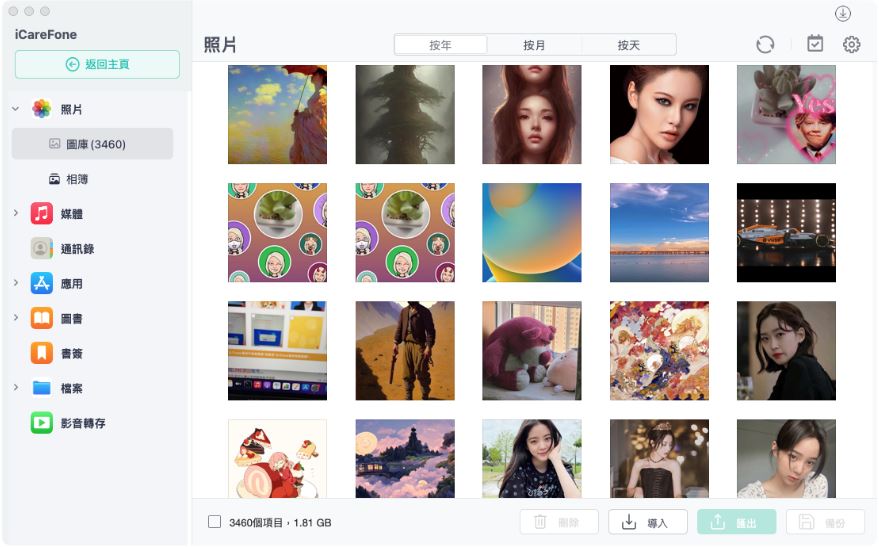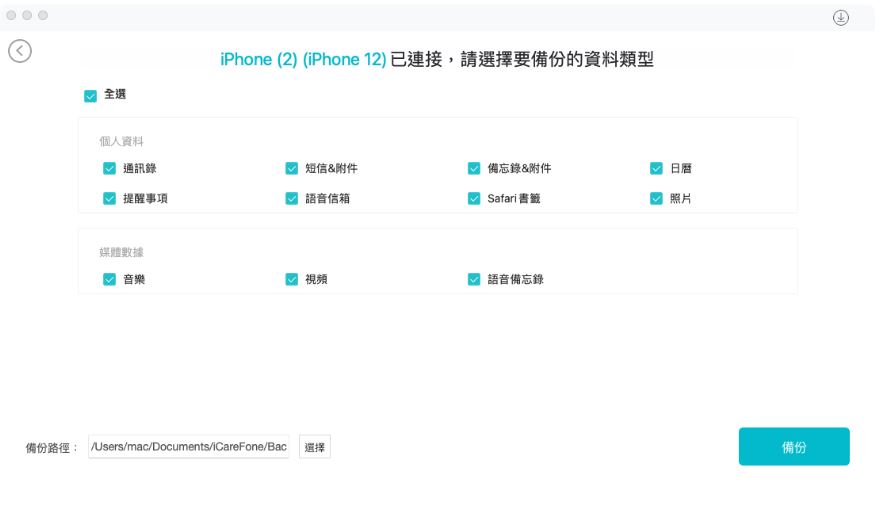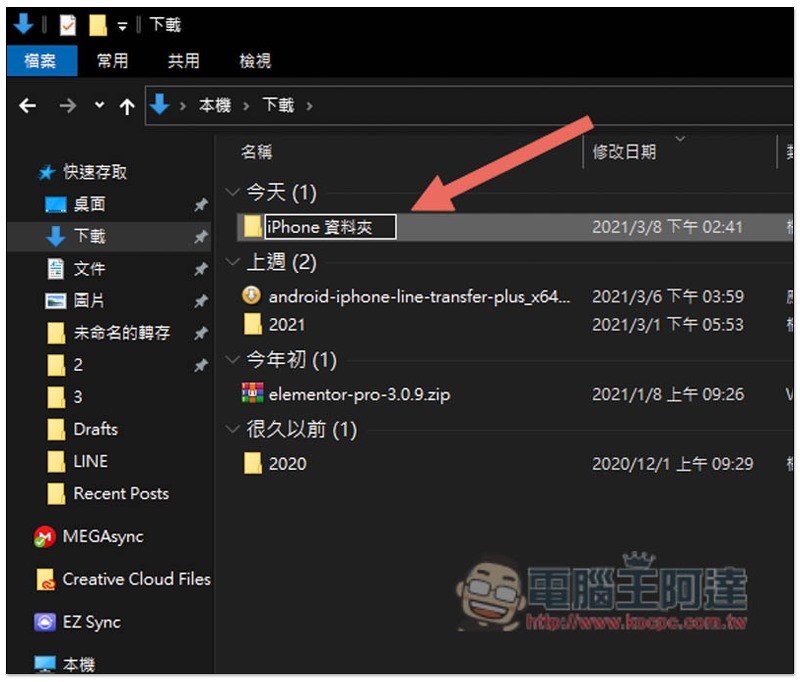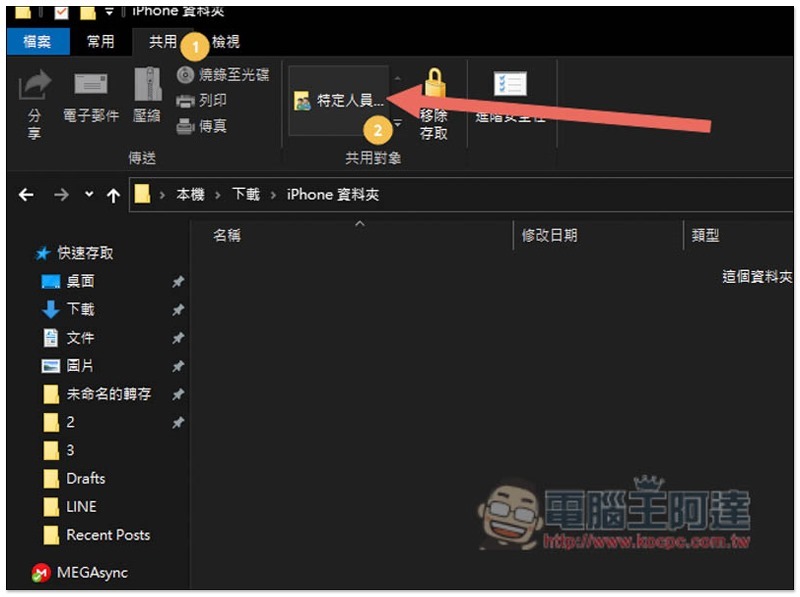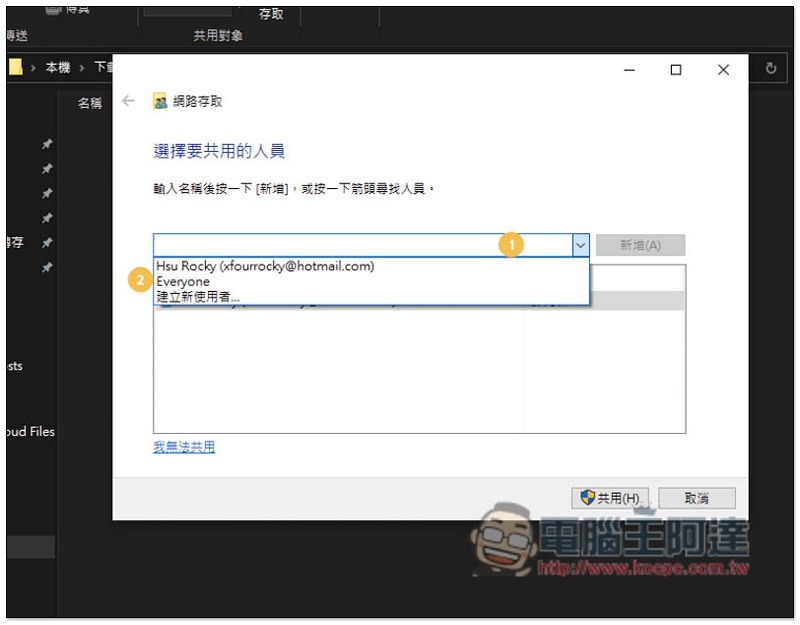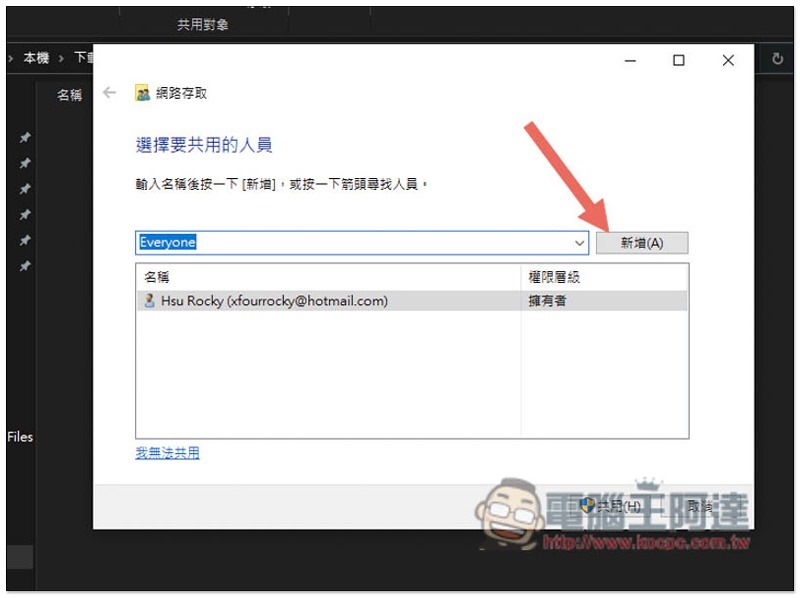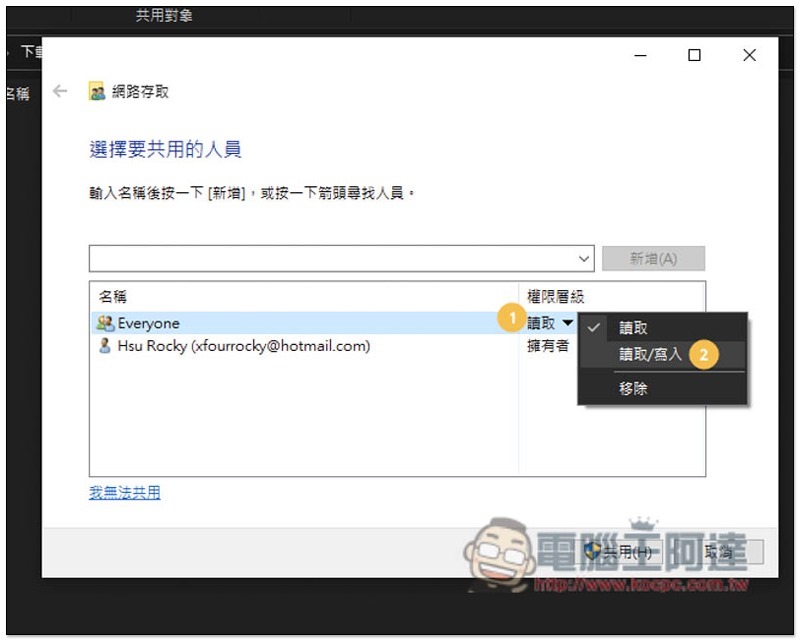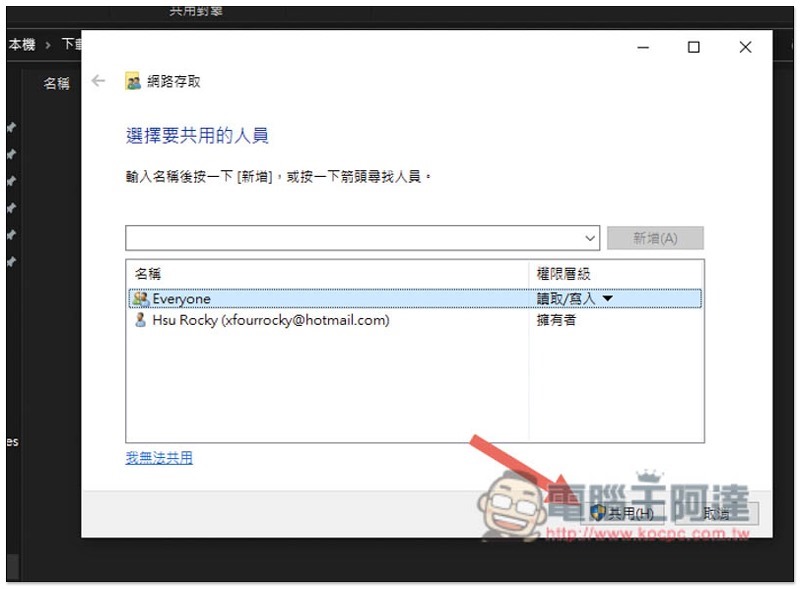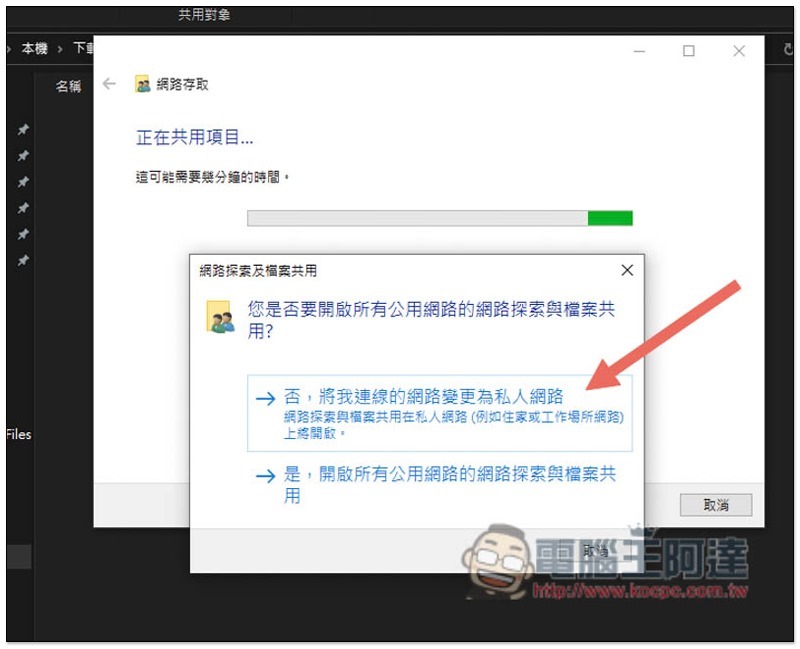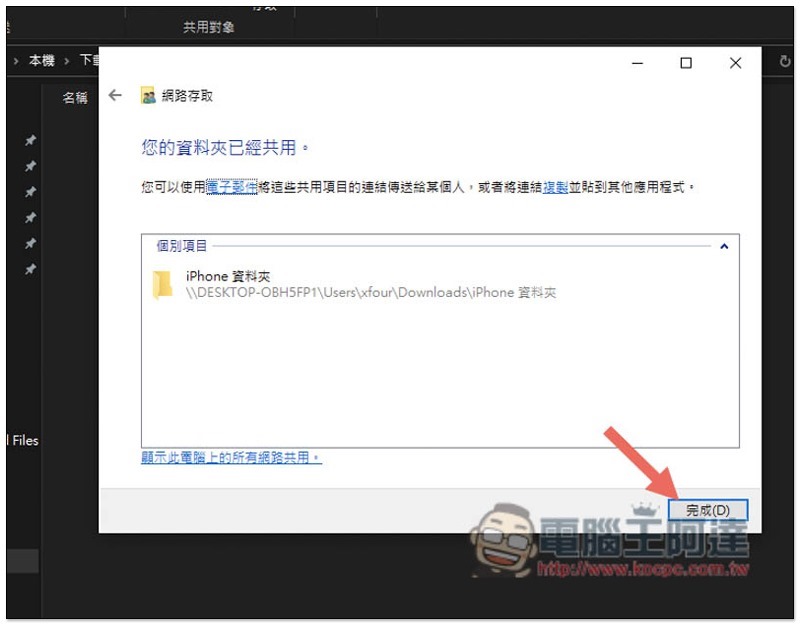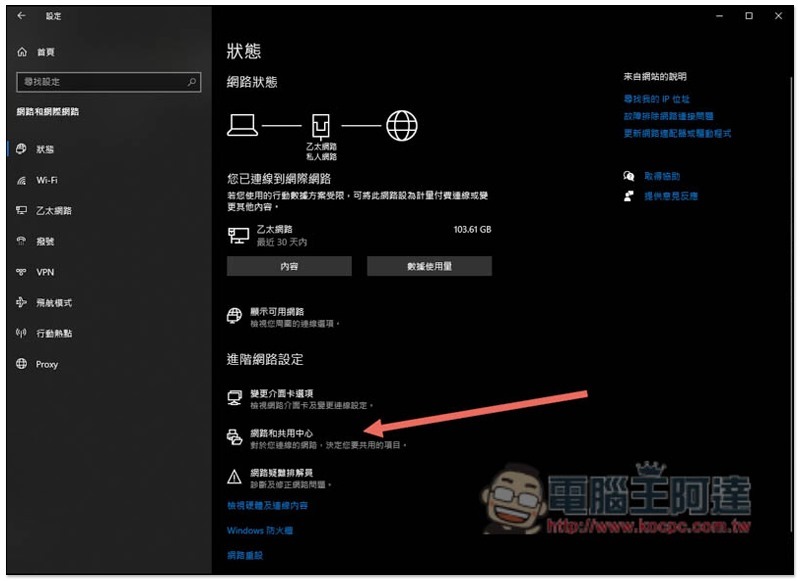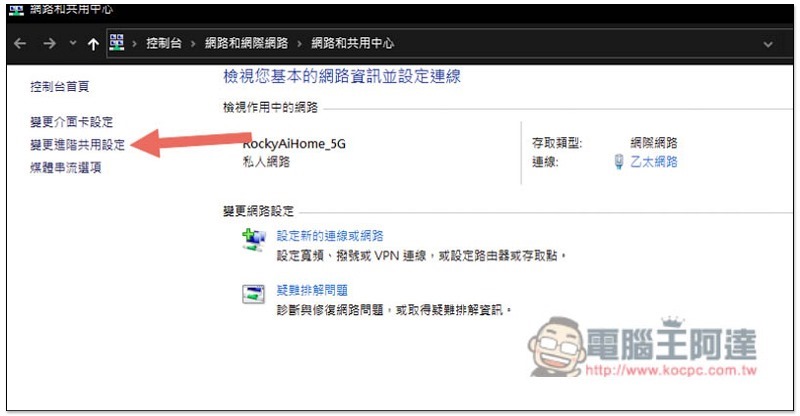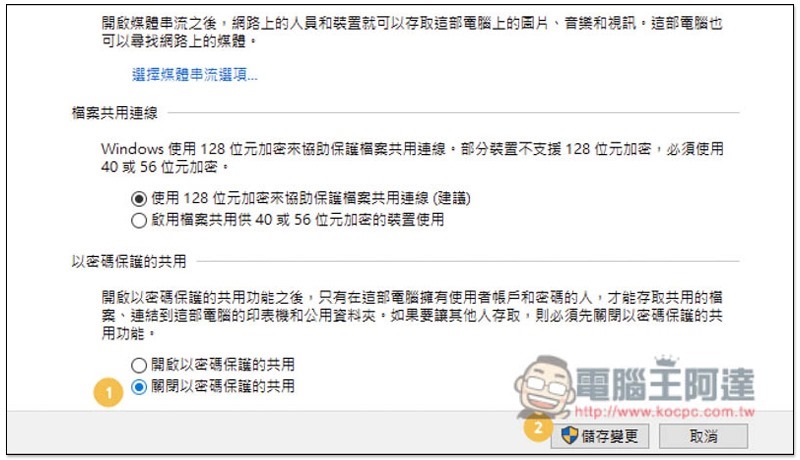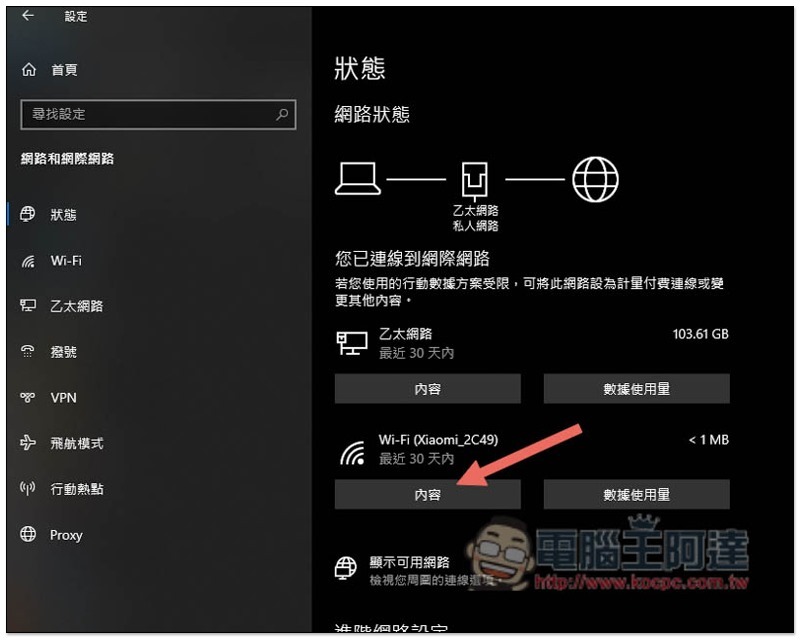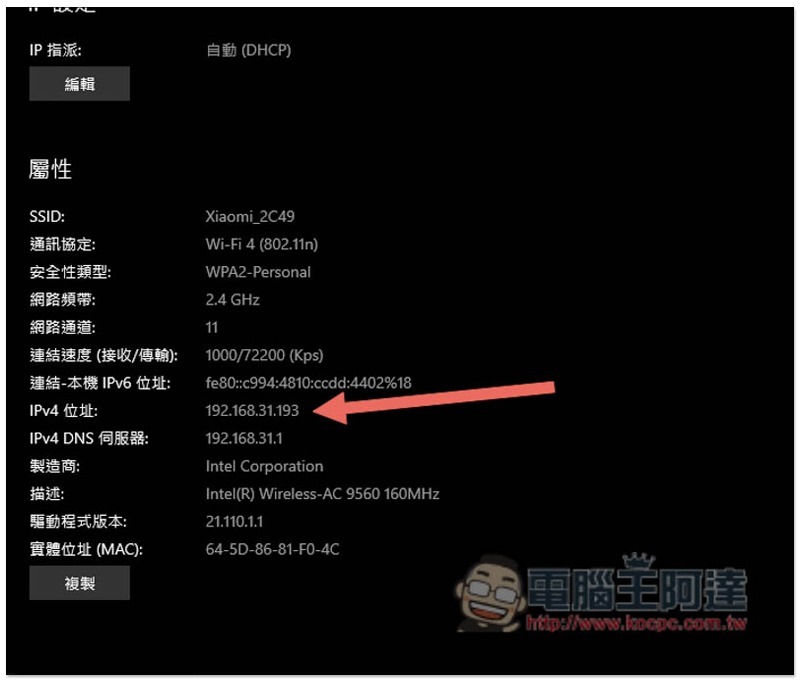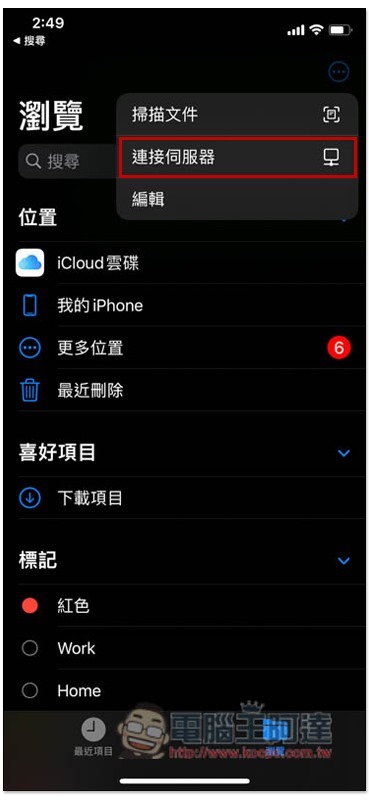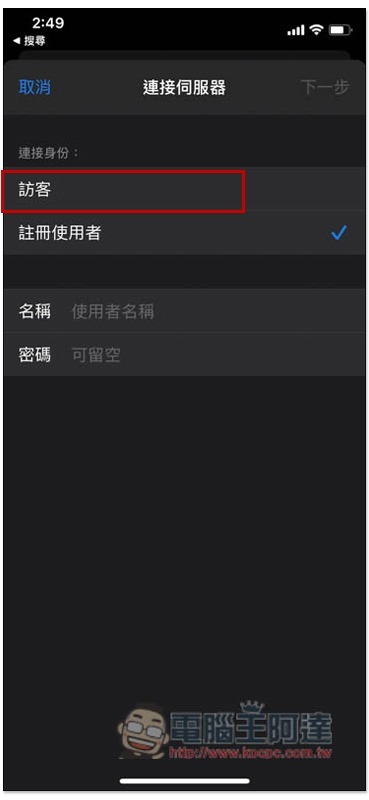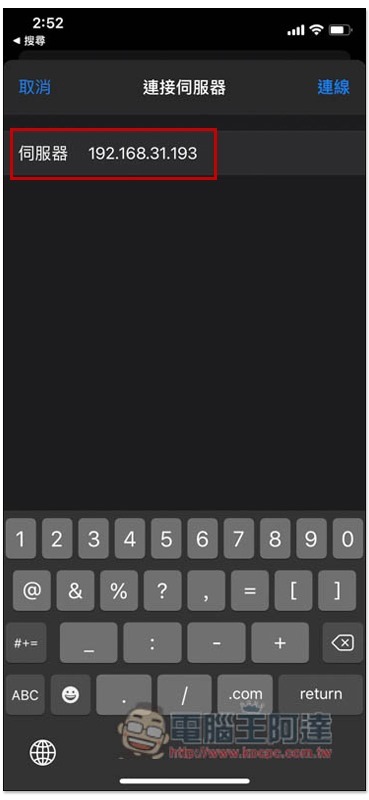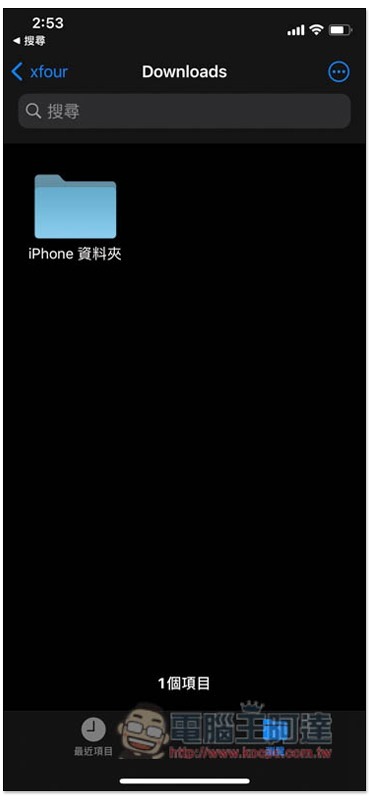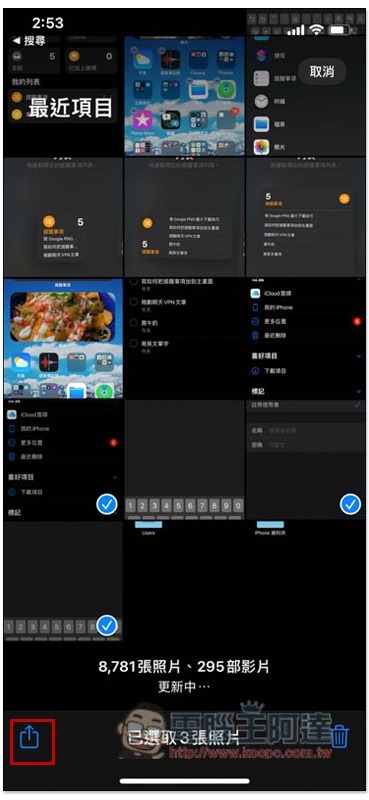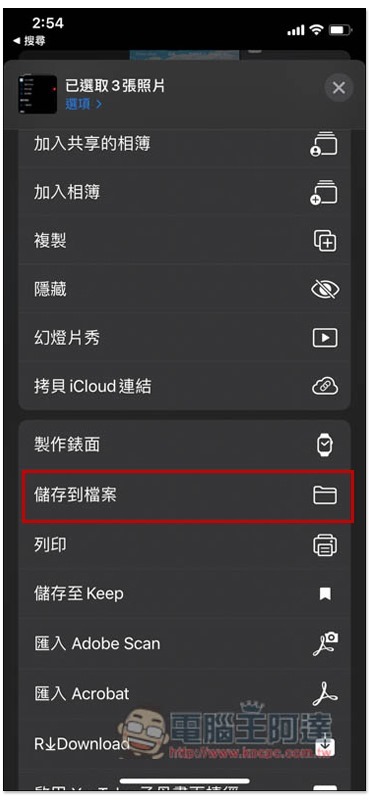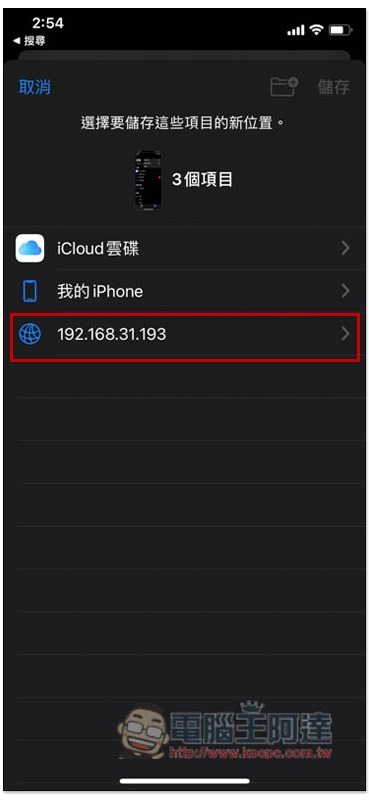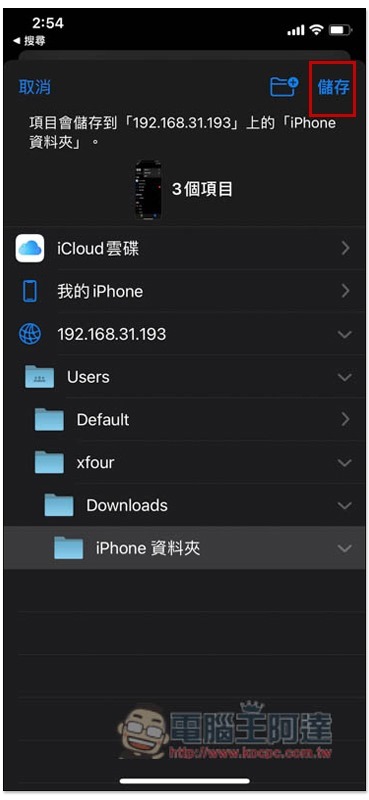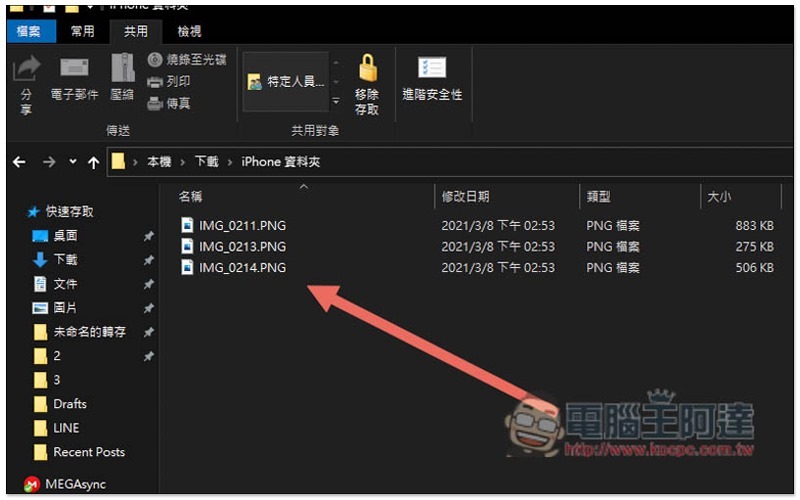雖然現在 Windows 有非常多 iPhone、iPad 資料傳輸軟體,但好用的大多都需要付錢,且幾乎都需要接線傳,操作上還是沒辦法像 Mac 的 AirDrop 那麼方便。事實上 Windows 也有一個小技巧,也能實現類似 AirDrop 功能,也就是 iPhone、iPad 直接透過 WiFi 無線網路即可傳輸照片、影片與檔案至 Windows 電腦,而且還不需要安裝任何軟體工具,非常好用,下面就來教你設定步驟,同時也推薦幾個也很好用的付費與免費的iPhone檔案傳輸方法。
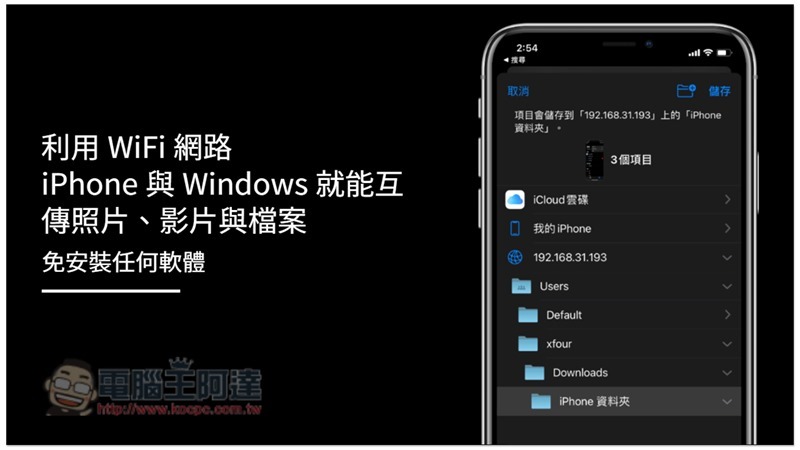
使用 iPhone、iPad 付費檔案管理軟體傳輸檔案
有不少網友反應設定有點複雜,這邊也分享兩個應用給大家參考。如果你不介意付費的話使用一款Phone、iPad 資料傳輸軟體來管理傳輸手機檔案可能會更簡單方便一些。iPhone資料管理推薦大家可以嘗試Tenorshare iCareFone,它可以在電腦上管理你的影片與照片,同時也可以將電腦的照片與影片匯入iPhone,或者將iPhone的檔案匯入到電腦。
如下圖是它的「檔案管理」功能,你可以進行「查看」「刪除」「匯入」「匯出」等操作,除了照片與影片任何檔案都可以在這裡管理與傳輸。
如果你想一鍵將iPhone檔案全部匯出到電腦可以使用「備份」功能,你可以自定選擇要備份的內容,然後設定後匯出目錄確定即可。
不過Tenorshare Icarefone 傳輸需要數據線,數據線傳輸的優勢是更穩定,如果你想要WiFi傳輸方法接下來給大家介紹利用 WiFi 網路 iPhone 與 Windows 就能互傳照片、影片與檔案。
點擊下載:Tenorshare iCarefone
免費跨裝置無線互傳應用 LocalSend
如果你覺得看不懂下面的教學的話,阿達個人更推薦這款相當好用的免費工具「LOCALSEND」(教學請點我),不需要設定ip,而且所有裝置都可以使用:
利用 WiFi 網路 iPhone 與 Windows 就能互傳照片、影片與檔案
iOS 13 版本之後就加入了 SMB 網路傳輸協定的支援性,因此透過電腦的 IP 位置(建議設固定IP),iPhone 與 iPad 即可找到 Windows 電腦的用資料夾,並進行儲存、讀取動作(互傳檔案)。當然,前提是在同一個 WiFi 無線網路底下。
影片版教學:
於 Windows 電腦中建立 iPhone 或 iPad 的共用資料夾
首先,請先至你想要儲存 iPhone 或 iPad 檔案的資料夾中,建立一個專屬資料夾,看你要放哪都行,我是建立在下載資料夾底下,名字也隨便取,你喜歡叫什麼就叫什麼,我取名為 iPhone 資料夾:
接著打開資料夾,然後點擊上方共用 –> 特定人員… 功能:
會跳出網路存取的視窗,點擊中間選項,改成 Everyone 所有人:
然後按右側的新增:
設定好用 Everyone 的權限層級預設只有讀取,因此請改成 “讀取/寫入”:
完成後按下方的共用:
如有跳出這視窗,沒特殊需求就選第一個 “否,將我連線的網路變更為私人網路”:
這樣共用資料夾就設置完成了,按右下方完成:
而 Windows 預設共用資料夾是需要帳密登入才能使用,不想這麼麻煩的人,可以把這功能取消掉。但如果你設定的無線網路是外面或公司之類,那我就建議開啟,這樣才能確保檔案的安全性,要不然取消之後別人如果知道你的 IP 位置,就能輕鬆存取你的檔案,無需輸入任何帳密。
取消方式也很簡單,打開設定 –> 網路和網際網路選項 –> 於狀態選單中,點擊下方的 “網路和共用中心”:
會打開這視窗,請按左側的 “變更進階共用設定”:
進到這頁面後,點下方所有網路右邊的箭頭:
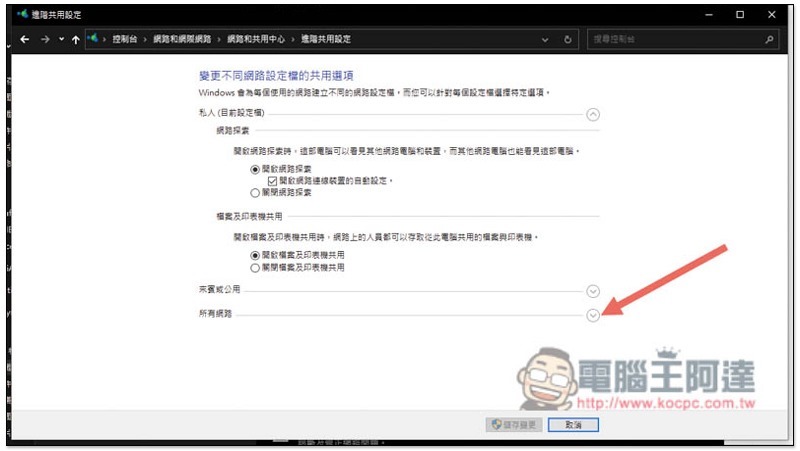
最下方就能找到以密碼保護的共用設定,改成 “關閉以密碼保護的共用” 並按儲存變更後,就成功取消了:
接著請找出你 Windows 電腦網路 IP 的地址,於狀態頁面中,點擊你目前使用的網路內容:
頁面往下滑,IPv4 位置這個就是,請將它記起來:
iPhone、iPad 設定共用資料夾
打開 iCloud 檔案 App,打開右上方的 … 選項,可找到 “連接伺服器” 功能:
跟我一樣取消共用密碼的朋友,連接身份改成訪客,即可直接按下一步:
輸入你電腦的 IPv4 地址,然後按連線:
這樣就設定成功啦!於 iCloud 檔案 App 中即可找到你設定的 Windows 共用資料夾:
iPhone 與 Windows 相片互傳示範
互傳方式也很簡單,如果是要把 Windows 檔案傳到 iPhone,Windows 電腦直接把檔案拖曳到這資料夾,然後 iPhone 開啟 iCloud 檔案 App 並進到此資料夾就能看到。
而 iPhone 傳相片到 Windows 電腦,先打開相簿,選取你要傳輸到 Windows 的所有照片,然後點左下方分享圖示:
往下滑會看到 “儲存到檔案” 選項:
接著選擇 IP 地址:
找到共用資料夾後按儲存,相片就會開始傳輸:
電腦打開此資料夾後,就會看到 iPhone 傳輸的所有照片:
總結
整個看下來,有些人可能會覺得設定上好像很麻煩,但真正操作之後,其實不用幾分鐘就完成,而且只需要設定一次。